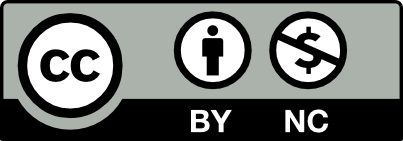Un compañero me regaló su antiguo Philips VG-8020. Pese a estar en un aceptable estado de conservación, los años de almacenamiento y muchas partidas al Hyper Olympics han hecho mella en el teclado, causando que 15 teclas no funcionen como es debido.

El primer paso es quitar la carcasa del ordenador. Para ello quitaremos los dos tornillos de la base, luego con sumo cuidado y un destornillador plano y fino, presionaremos cada lateral del ordenador para liberar la pestaña que une ambas partes mientras tiramos de la carcasa hacia arriba. Cuidado con el cable que une los dos leds de la carcasa con la placa base. Para poder retirar la carcasa por completo es necesario desconectarlo.

Una vez retirada la carcasa, quitaremos los 3 tornillos que fijan el teclado al chasis inferior. Una vez hecho, levantaremos con cuidado el teclado y procederemos a desconectar los dos cables de tierra de la banda izquierda (conectores tipo faston de color blanco) y las dos tiras de datos de la parte inferior. Para desconectar estas tiras deberemos de abrir antes el cierre de seguridad del conector. De no hacerlo, romperiamos el cable.

Con el teclado retirado y la placa base a la vista, no está de más terminar de desmontar el resto de componentes para poder limpiar el interior del MSX a fondo y de paso, buscar posibles marcas de oxidación.

En este caso limpie de polvo y varias momias de ex-habitantes del ordenador. Tengo la suerte de disponer de un compresor de aire, lo cual es fantástico para este tipo de limpiezas, pero un pincel y paciencia también puede hacer el trabajo. Una vez hecho esto, pasemos a desmontar el teclado.

Os recomiendo que saquéis una fotografía de la base del teclado, así será más fácil volver a montarlo, en especial para la posición de los cables de tierra. Una vez retirados los tornillos, procederemos a quitar la base metálica. Es muy importante que no le deis la vuelta, ya que os pasareis medio día recogiendo muelles del suelo.

Como podéis ver el interior del teclado justifica el problema: el fallo de varias teclas y que estas se encallaran cada dos por tres. Con cuidado, retirar todos los muelles del interior de las teclas y guardarlas en un recipiente. Intentad no moverlas mucho, ya que tienen tendencia a engancharse entre ellas. Es importante no perder ninguna, ya que son las encargadas de presionar la membrana de contactos.

En este punto podemos decidir qué tipo de limpieza realizaremos a las teclas y la base. Si solo es polvo, con un pincel, aire a presión, etc. será suficiente. En mi caso y debido a la acumulación de suciedad e insectos momificados, opté por desmontar todas las teclas para una limpieza a fondo de las mismas y de la base.

Antes de continua, sacar una foto del teclado, así será mucho más fácil saber dónde colocar cada tecla al montarlo. Os recomiendo empezar a desmontar de arriba a abajo y por filas. Para liberar una tecla de la base, daremos la vuelta al teclado. Ahí veremos que cada tecla está sujeta por dos pequeñas pestañas. Presionando hacia el interior y abajo estas pestañas liberaremos la tecla de su soporte. Guardaremos las teclas en un recipiente y los muelles de su interior en otro (todos los muelles son idénticos). Hay tres teclas que tienen una barra de torsión que las refuerza. Esta barra se retira fácilmente deslizándose hacia el interior. El embellecedor del centro de los cursores se retira quitando el tornillo que lo sujeta en la parte posterior.

Con los muelles en lugar seguro (estas se encargan del retorno de la tecla), procederemos a su limpieza. Mi método puede parecer un poco extremo, pero lo he aplicado ya en varios MSX y funciona. Sencillamente, pongo todas las teclas en un recipiente y las rocío con un desengrasante de cocina (ese que la marca empieza por K), mientras las remuevo para que queden bien empapadas. Pasados un par de minutos, le añado agua caliente y las dejo en remojo 10 minutos más.

Con la base se puede ir más directo, lo rocío bien con desengrasante, dejo que actúe 5 minutos, lo froto con una brocha pequeña y luego la enjuago con agua caliente a presión. Esto también nos sirve con alguna carcasa y chasis plástico después de retirar todas las partes metálicas, con unos resultados muy buenos. Después de aclarar la base y ponerla a secar encima de un trapo, aclarar las teclas usando también agua caliente a presión. Una vez limpias, ponerlas a secar también encima de un trapo. Es importante, y repito, MUY IMPORTANTE, que la base y las teclas estén bien secas y sin una gota de agua, aprovecharemos para reparar el teclado en sí, limpiando la membrana de contactos.

Esta membrana está sujeta a la base metálica por dos trozos de cinta adhesiva, la cual seguramente estará estropeada. Retiramos la cinta y con mucho cuidado retiramos una por una las 3 láminas que componen la membrana, la inferior y superior con contactos y la de en medio que actúa como aislante. Las extenderemos sobre un trapo limpio que no suelte fibras y procederemos a su limpieza. En mi caso, he usado un spray especial para la limpieza de contactos, que no daña el plástico, y un pañuelo de papel para la membrana de plástico intermedia y las caras que no tienen contactos de las otras dos membranas. Para los contactos he usado el mismo spray, con el cual he rociado toda la membrana y con suavidad, he frotado luego con un pañuelo de papel limpio. Este spray se evapora a los pocos minutos y no deja restos. De no tenerlo, podéis usar alcohol de uso farmacéutico, pero no es tan efectivo y en algunos casos puede manchar el plástico. En mi caso también limpie la base metálica del teclado, la cual tenía indicios de óxido que elimine con la lija de la dremel y limpiándolo luego con un spray anti-óxido. Una vez todo limpio, volvemos a montar las láminas de la membrana en el chasis.

El chasis dispone de dos marcas para posicionar y ajustar las membranas. Una vez colocadas en su posición correcta, las fijamos con dos tiras de cinta adhesiva, una a cada banda. Una vez hecho esto, esperaremos a que la base y las teclas estén BIEN SECAS y procederemos a su montaje.

Para montarlas las iremos colocando en filas de izquierda a derecha y de arriba a abajo. Colocaremos un muelle en el soporte, colocaremos la tecla encima y presionaremos suavemente. Con la ayuda de un destornillador plano pequeño, presionaremos las dos pestañas de fijación que hay a cada lado de la tecla con sumo cuidado, primero la de la izquierda y después la de la derecha. Luego la pulsaremos dos o tres veces para comprobar que no se encalla y continuaremos con la siguiente. En mi caso antes de colocar la tecla la frotaba con un paño humedecido con limpiacristales multiuso, apto para plásticos (también de la marca que empieza por K), dado que le da un brillo bonito a la tecla y elimina posibles restos de suciedad.

Es buena idea después de colocar cada fila verificar si las teclas están en su lugar correcto comparándolo con la fotografía. Una vez colocadas y verificadas todas las teclas, le daremos la vuelta al teclado, colocaremos en el centro de cada tecla un muelle de contacto (los más pequeños que retiramos al principio), pondremos en su sitio la base con la membrana y la atornillamos. Fijaros de nuevo en la foto que sacasteis para la correcta colocación de los tornillos y cables de tierra. Aprovechar para limpiar la carcasa superior si es necesario antes de montar el ordenador, ya que ahora la tenemos muy accesible.

Para montar el teclado seguimos el proceso inverso. Conectamos las dos tiras de datos, los dos cables de tierra con el conector faston, colocamos el teclado en posición y lo atornillamos a la base con sus tres tornillos (recordar que el inferior derecho tiene una toma de tierra). Hecho esto, ya podemos colocar de nuevo la carcasa superior y atornillarla mediante los dos tornillos al efecto.

Ahora solo queda probar que todo funcione como es debido. Salvo a fallos muy graves del teclado, como que no funcione ninguna tecla, pistas cortadas en la membrana, etc. esta reparación debería servir para que todas las teclas vuelvan a funcionar con normalidad.